为什么注册表regedit打不开了
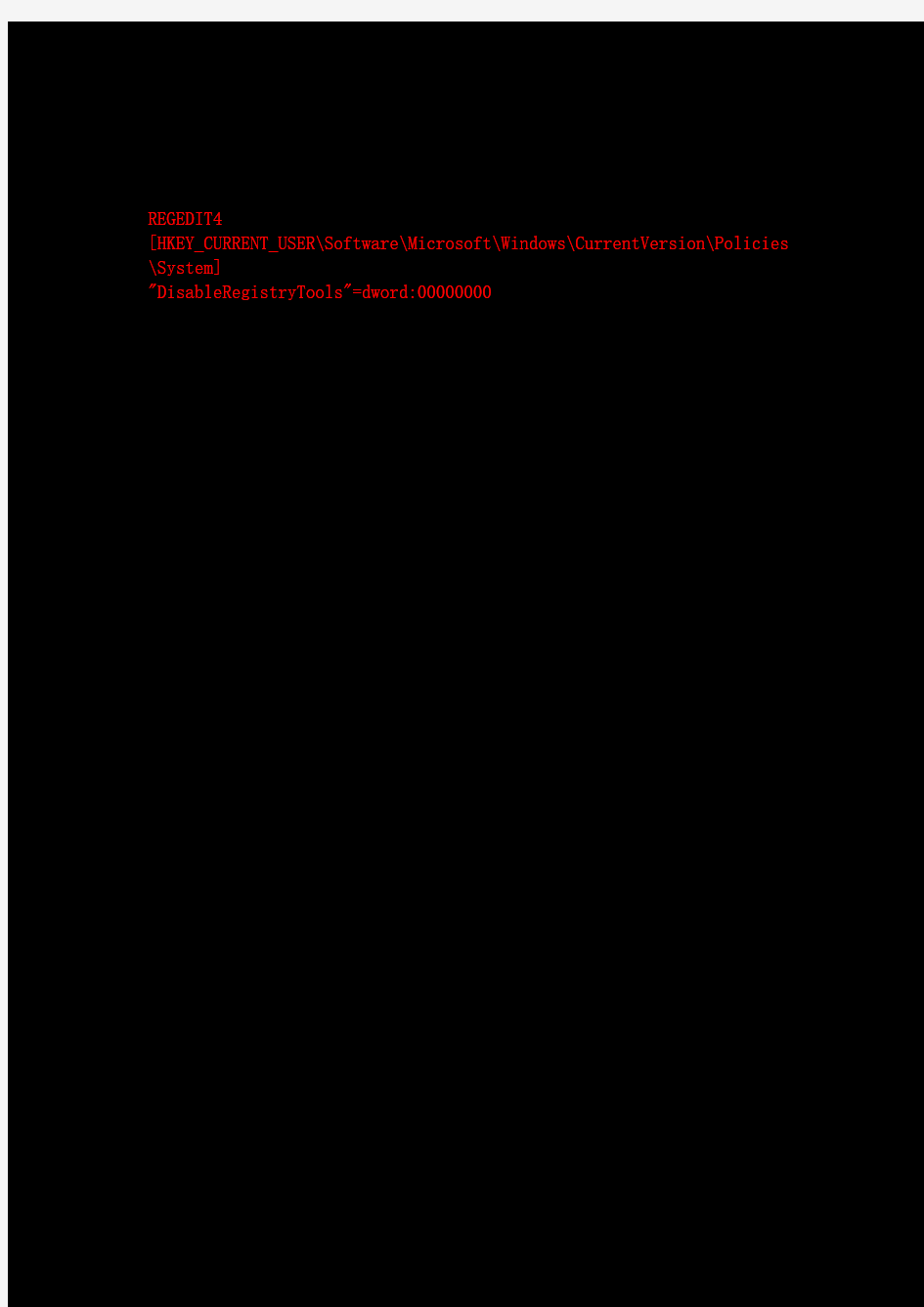
为什么注册表regedit打不开了
是用记事本编辑一个任意名字的.reg文件,比如recover.reg,内容如下:
REGEDIT4
[HKEY_CURRENT_USER\Software\Microsoft\Windows\CurrentVersion\Policies \System]
"DisableRegistryTools"=dword:00000000
要特别注意的是:如果你用这个方法制作解除注册表锁定的工具,一定要严格按照上面的书写格式进行,
不能遗漏更不能修改(其实你只需将上述内容“复制”、“粘贴”到你机器记事本中即可);
完成上述工作后,点击记事本的文件菜单中的“另存为”项,文件名可以随意,但文件扩展名必须为.reg(切记),然后点击“保存”。这样一个注册表解锁工具就制作完成了,
之后你只须双击生成的工具图标,其会提示你是否将这个信息添加进注册表,你要点击“是”,
随后系统提示信息已成功输入注册表,再点击“确定”即可将注册表解锁了
proe关系式大全
proe关系式大全 用了还是没用上的,大家都来看看啊,呵呵,希望对你会有所帮助 cos () 余弦 tan () 正切 sin () 正弦 sqrt () 平方根 asin () 反正弦acos () 反余弦 atan () 反正切 sinh () 双曲线正弦 cosh () 双曲线余弦 tanh () 双曲线正切 注释:所有三角函数都使用单位度。 log() 以10为底的对数 ln() 自然对数 exp() e的幂 abs() 绝对值 ceil() 不小于其值的最小整数 floor() 不超过其值的最大整数 可以给函数ceil和floor加一个可选的自变量,用它指定要圆整的小数位数。带有圆整参数的这些函数的语法是: ceil(parameter_name或number, number_of_dec_places) floor (parameter_name 或 number, number_of_dec_places) 其中number_of_dec_places是可选值: 1、可以被表示为一个数或一个使用者自定义参数。如果该参数值是一个实数,则被截尾成为一个整数。 2、它的最大值是8。如果超过8,则不会舍入要舍入的数(第一个自变量),并使用其初值。 3、如果不指定它,则功能同前期版本一样。 使用不指定小数部分位数的ceil和floor函数,其举例如下: ceil (10.2) 值为11 floor (10.2) 值为 11 使用指定小数部分位数的ceil和floor函数,其举例如下: ceil (10.255, 2) 等于10.26 ceil (10.255, 0) 等于11 [ 与ceil (10.255)相同 ] floor (10.255, 1) 等于10.2 floor (10.255, 2) 等于10.26 曲线表计算 曲线表计算使使用者能用曲线表特征,通过关系来驱动尺寸。尺寸可以是草绘器、零件或组件尺寸。格式如下: evalgraph("graph_name", x) ,其中graph_name是曲线表的名称,x是沿曲线表x-轴的值,返回y值。 对于混合特征,可以指定轨线参数trajpar作为该函数的第二个自变量。 注释:曲线表特征通常是用于计算x-轴上所定义范围内x值对应的y值。当超出范围时,y值是通过外推的方法来计算的。对于小于初始值的x值,系统通过从初始点延长切线的方法计算
Shell命令
Shell Shell 就是用户与操作系统内核之间的接口,起着协调用户与系统的一致性和在用户与系统之间进行交互的作用。 4.1.1 Shell 的基本概念 1. 什么是S hell Shell 就是用户与操作系统内核之间的接口,起着协调用户与系统的一致性和在用户与系统之间进行交互的作用。Shell 在L inux 系统中具有极其重要的地位,如图4-1 所示
第 4 章 Shell 与 V i 编辑器 - 71 - diff grep vi multitasking sh gcc device hardware interface kernn e l TCP/IP stack bash utilii t es 图 4-1 Linux 系统结构组成 2. Shell 的功能 Shell 最重要的功能是命令解释,从这种意义上来说,Shell 是一个命令解释器。Linux 系统中的所有可执行文件都可以作为 Shell 命令来执行。将可执行文件作一个分类,如表 4-1 所示。 表 4-1 可执行文件的分类 部的解释器将其解释为系统功能调用并转交给内核执行;若是外部命令或实用程序就试图 在硬盘中查找该命令并将其调入内存,再将其解释为系统功能调用并转交给内核执行。在 查找该命令时分为两种情况: 用户给出了命令路径,Shell 就沿着用户给出的路径查找,若找到则调入内存,若没有 则输出提示信息; 用户没有给出命令的路径,Shell 就在环境变量 PATH 所制定的路径中依次进行查找, 若找到则调入内存,若没找到则输出提示信息。 图 4-2 描述了 S hell 是如何完成命令解释的。
ubuntu shell 使用命令大全
ubuntu shell 使用命令大全 前言 下面的命令大都需要在控制台/ 终端/ shell 下输入。 控制台, 终端, 和shell 意味着同样一件事- 一个命令行界面,他可以用来控制系统。 打开一个控制台: 应用程序--> 附件--> 终端 任何一个使用'sudo' 作为前缀的命令都需要拥有管理员(或root) 访问权限。所以你会被提示输入你自己的密码。 安装升级 查看软件xxx安装内容 dpkg -L xxx 查找软件库中的软件 apt-cache search 正则表达式 或 aptitude search 软件包 显示系统安装包的统计信息 apt-cache stats 显示系统全部可用包的名称 apt-cache pkgnames 显示包的信息 apt-cache show k3b 查找文件属于哪个包 apt-file search filename 查看已经安装了哪些包 dpkg -l 查询软件xxx依赖哪些包 apt-cache depends xxx 查询软件xxx被哪些包依赖 apt-cache rdepends xxx 增加一个光盘源 sudo apt-cdrom add 系统升级 sudo apt-get update (这一步更新包列表) sudo apt-get dist-upgrade (这一步安装所有可用更新) 或者 sudo apt-get upgrade (这一步安装应用程序更新,不安装新内核等) 清除所有已删除包的残馀配置文件 dpkg -l |grep ^rc|awk '{print $2}' |sudo xargs dpkg -P 如果报如下错误,证明你的系统中没有残留配置文件了,无须担心。 dpkg: --purge needs at least one package name argument Type dpkg --help for help about installing and deinstalling packages [*]; Use `dselect' or `aptitude' for user-friendly package management; Type dpkg -Dhelp for a list of dpkg debug flag values; Type dpkg --force-help for a list of forcing options; Type dpkg-deb --help for help about manipulating *.deb files; Type dpkg --license for copyright license and lack of warranty (GNU GPL) [*]. Options marked [*] produce a lot of output - pipe it through `less' or `more' ! 编译时缺少h文件的自动处理 sudo auto-apt run ./configure 查看安装软件时下载包的临时存放目录
PROE知识大全
PROE知识大全 一、单项选择题 1 创建工程图中增加投影视图是指什么? A 用户自投影视角的视图 B 垂直某个面或轴投影的视图 C 由俯视图产生符合正投影关系的视图 D 产生与其它视图无从属关系的独立视图 2 以下哪一项不属于基准曲线的创立方式? A 开放轨迹 B 草绘 C 投影 D 两次投影 3 以下哪个选项可用于一个壳体特征中产生不同面的不同壁厚? A 选定轨迹 B 增加参照 C 替换 D 制定厚度 4 关于装配中下列叙述正确的是哪个? A 装配中将要装配的零部件数据都放在转配文件中 B 装配中只引入零部件的位置信息和约束关系到装配文件中 C 装配中产生的爆炸视图将去除零部件间的约束 D 装配中不能直接修改零件的几何拓扑形状 5 建立拔模特征时拔模角度的有效范围是多少? A 负10度到10度 B 负15度到15度 C 负30度到30度 D 负45度到45度 6 模具模型中的参考模型指的是什么? A 模具元件 B 模具设计依据的产品 C 模具基础元件 D 模具类型 7 对连续且互相相切的线段进行偏距时,线段的最好的选择方式是哪个? A 单个 B 链 C 环路 D 目的链 8 若要变更原有特征的属性和参照应使用哪个操作? A 修改 B 重新排序 C 重定义 D 设置注释 9 参照面与绘图面的关系是什么? A 平行 B 垂直 C 相交 D 无关 10 草绘中圆弧的绘制有多少种绘制的方法? A 2种 B 3种 C 4种 D 5种 11 创建基础扫描特征的基本步骤是什么? A 第一条轨迹———第二条轨迹定义———截面定义 B 截面定义———扫描轨迹定义 C 扫描轨迹定义————截面定义 D 扫描轨迹定义———第一截面———第二截面 12 以下哪个选项不属于旋转特征的旋转角度定义方式? A 可变的 B 特殊角度 C 至平面 D 穿过下一个 13 以下选项中,不属于pro/E十大模块类型的是哪个? A 零件 B 组件 C 制造 D 特征 14 建立浇道,流道,浇口等应该使用哪个选项? A 模具模型 B 特征 C 修改 D 充模 15 视图产生后可以在页面上任意移动或删除而与其它视图无牵连的视图是哪个? A 投影视图 B 辅助视图 C 一般视图 D 局部视图 16 PRO/E草绘过程中,如果不小心旋转了草绘视角,可以通过对话框中的什么使草绘恢复到正视状态?
proe常用快捷键
proe常用快捷键 proe快捷键 AV 另存为 AX 关闭窗口,清空内存 CC 建立曲线 CD 建立绘图平面 CF 进行扭曲 CX 建立边界曲面 OP 建立点 CV 建立实体 CR 倒圆角 CH 建立孔 CS 建立曲面 CT 剪切材料 FD 删除 FM 修改 FR 重定义 GS 重命名 VB 后视图 VD 默认视图 VF 前视图 VG 右视图 VL 左视图 VR 俯视图 VT 顶视图 SA 造型 NN 测量 ST 曲面复制 SG 建立层 映射键为自个设定,根据个人习惯。 比方常用的命令,可以设定一个或数个字母等执行对应操作。如:当你拉伸长一个实体时,草绘结束时你想不进行此步操作了,那么你得点叉号,确定等一共要点击七八次才行。那么,可以设定Q为快捷键,那么草绘时只要左手按一下Q就可以了。替代了多步操作。当然,如果你只进行到其中某步时按Q同样可以退回。 快捷键的设置 以建立孔为例,在PRO/E菜单栏中选择{功能}-{映射键}。将弹出{映射键}对话框。单击{新增}将弹出{记录映射键}对话框。在命令序列中输入CH,单击{记录}按钮,在PRO/E的菜单栏中选择{插入}-{孔}。单击{停止}按钮结束映射键录制,单击{映射键}对话框的{确定}按钮。单击{映射键}对话框的{保存}按钮,永久保存映射键。 proe默认的快捷键? 我常用的是(集中在左手区域才好用):
ctrl+g:再生(超级常用) ctrl+s:保存(超级常用) alt+i,d,d,m:插入merge特征(超级常用) alt+e,u,(enter),a:恢复特征(很常用) alt+i,d,(enter),i:插入界面(很常用) alt+i,d,d,m:插入merge特征(超级常用) alt+f,e,d:从内存中删除不显示的文档(常用) alt+t,r:关系(常用) alt+t,p:参数(常用) alt+t,o:config.pro(不常用) alt+e,t:设置(不常用) 虽然你说自己设置的不用说了,我还是想告诉你几个: vd: 默认视图 ve: 等轴测视图 vr,vt,vf:向视图 ex,re:拉伸,旋转 dxf:输出dxf pa0,pa1,pa2,pa3,pa4:出图a0,a1,a2,a3,a4 Pro/E快捷键的定义、设置技巧及应用 Pro/ ENGINEER 以其优秀的三维造型功能、强大的参数式设计和统一数据库管理等特点,使其成为目前国内外机械制造业中应用最广泛的CAD/ CAM软件之一。 在Pro/ ENGINEER 中,使用鼠标可以完成大部分的工作,除了输入字母和数字外,很少用到键盘操作。但是,Pro/ ENGINEER 也支持许多键盘命令,快捷键的正确建立与使用,对于做图效率的提高,同样可以起到事半功倍的作用。现就快捷键的定义及使用做一介绍。 1 快捷键(Mapkeys) 的定义 Pro/ ENGINEER 中默认了定义为数不多的快捷键, 如“CTRL + A”可执行[Window]菜单下的[Activate ]命令。为进一步提高做图效率,用户可根据个人习惯定制新的快捷键,下面以定义3D 零件图中[View]菜单下的[Default ] (返回默认视图)命令的组合式快捷键“V + D”为例,简述快捷键的建立步骤。 (1) 新建或打开任意一个3D 零件图。这一步要注意的是,您想建立哪一个模式的快捷键,在开始建立前,首先必须进入这个模式下工作。 (2) 单击[Utilities ]一[Mapkeys ] ,弹出[Mapkeys ]对话框,如图1。 (3) 单击[New] ,弹出[ Record Mapkey] (录制快捷键) 对话框(图2) 。由于本例中要求在键盘上敲击“V + D”快捷键来代替鼠标单击[View]一[Default ]这一动作,所以,在图2 对话框的[ Key Sequence ]框中,输入快捷键符号“VD”。这里,需要说明的是,文中所有快捷键符号均用大写字母表示,而实际使用过程中均应为小写字母。 (4) 单击[Record] ,开始录制。 (5) 鼠标移至主窗口,单击[View]一[Default ] 。 (6) 鼠标移回图2 对话框,单击[ stop ]一[ok] ,结束录制。 (7) 单击[ Save ] ,弹出[ Save ]对话框,其中, [Name ]和[ Type[项采用默认值,[Look In]项设为操作系统根目录(一般为C:\ ) ,单击[ok] (8) 单击[Close ] ,完成快捷键的建立。 2 快捷键设置技巧及应用 在Pro/ ENGINEER 中,可以使用鼠标来完成大部分工作,因而,在实际运用过程中,操作人员的左手大部分时间是空着的。因此在设置快捷键符号时建议采用键盘上左手位小写字母,以使左、右手协调工作,提高作图效率。另一方面,考虑到左手位字母数量有限,在设置快捷键符号时应采用两个字母组成的组合式结构,这样,也便于分类记忆。以下是笔者在使用Pro/ ENGINEER 过程中,常用的三种类型快捷键。
PROE学习方法
1.不要看到别人的回复第一句话就说:给个part吧!你应该想想为什么。当你自己想出来再参考别人的提示,你就知道自己和别人思路的差异。 2.初学者请不要看太多太多的书那会误人子弟的,先找本系统的学,很多人用了很久都是只对部分功能熟悉而已,不系统还是不够的。 3.看帮助,不要因为很难而自己是初学者所以就不看;帮助永远是最好的参考手册,虽然帮助的文字有时候很难看懂,总觉得不够直观。 4.不要被那些花哨的技巧迷惑;最根本的是先了解最基础知识。 5.不要放过任何一个看上去很简单的小问题--他们往往并不那么简单,或者可以引伸出很多知识点;不会举一反三你就永远学不会。 6.知道一点东西,并不能说明你会建模,建模是需要经验积累的。 7.学proe并不难,难的是长期坚持实践 8.把时髦的技术挂在嘴边,还不如把过时的技术记在心里; 9.看得懂的书,请仔细看;看不懂的书,请硬着头皮看; 10.别指望看第一遍书就能记住和掌握什么——请看第二遍、第三遍; 11.请把书上的例子亲手到电脑上实践,即使配套光盘中有源文件; 12.把在书中看到的有意义的例子扩充;并将其切实的运用到自己的工作中; 13.不要漏掉书中任何一个练习——请全部做完并记录下思路; 14.当你做到一半却发现自己用的方法很拙劣时,请不要马上停手;请尽快将余下的部分完成以保证这个模型的完整性,然后分析自己的错误并重新工作。 15.别心急,水平是在不断的实践中完善和发展的; 16.每学到一个难点的时候,尝试着对别人讲解这个知识点并让他理解----你能讲清楚才说明你真的理解了; 17.记录下在和别人交流时发现的自己忽视或不理解的知识点; 18.保存好你做过的所有的模型文件----那是你最好的积累之一; 19.对于网络,还是希望大家能多利用一下,很多问题不是非要到论坛来问的,首先你要学会自己找答案,比如google、百度都是很好的搜索引擎,你只要输入关键字就能找到很多相关资料,别老是等待别人给你希望,看的出你平时一定也很懒! 20. 到一个论坛,你学会去看以前的帖子,不要什么都不看就发帖子问,也许你 的问题早就有人问过了,你再问,别人已经不想再重复了,做为初学者,谁也不希望自己的帖子没人回的。 21. 虽然不是打击初学者,但是这句话还是要说:论坛论坛,就是大家讨论的地方,如果你总期望有高手总无偿指点你,除非他是你亲戚。讨论者,起码是水平相当的,才有讨论的说法,如果水平真差距太远了,连基本操作都需要别人给解答,谁还跟你讨论呢。 浮躁的人容易问:我到底该学什么;----别问,学就对了; 浮躁的人容易问:学proe有钱途吗;----建议你去抢银行; 浮躁的人容易说:我要中文版!我英文不行!----不行?学呀! 浮躁的人分两种:只观望而不学的人;只学而不坚持的人; 浮躁的人永远不是一个高手。 1:坚持,最好是天天坚持学下去,尽管一天只学那么半个小时,你一定会有惊喜的收获,这也是做任何事情成功与否的关键,如果这一点你都做不到,那么我建议您放弃学习pro/e. 2: 要有学pro/e的条件,pro/e不比其它应用软件,如word,execl,它关联的知识很广阔,如制图,高数等等,因此您最起码得有制图的基础,当然没这个基础不是不能学,只难说你接下来的路会很难走! 3:选择一些好书,这是关键的一步,有一句话说得好,书犹如朋友,一本好书能让你少
注册表无法打开
注册表被锁定这一招是比较恶毒的,它使普遍用户即使会简单修改注册表使其恢复的条件下,困难又多了一层。症状是在开始菜单中点击“运行”,在运行框中输入regedit命令时,注册表不能够使用,并发现系统提示你没有权限运行该程序,然后让你联系系统管理员。 这是由于注册表编辑器: HKEY_CURRENT_USER\Software\Microsoft\Windows\CurrentVersion\Policies\Sys tem下的DWORD值“DisableRegistryTools”被修改为“1”的缘故,将其键值恢复为“0”即可恢复注册表的使用。 解决办法: (1)可以自己动手制作一个解除注册表锁定的工具,就是用记事本编辑一个任意名字的.reg文件,比如recover.reg,内容如下: REGEDIT4 [HKEY_CURRENT_USER\Software\Microsoft\Windows\CurrentVersion\Policies\Sy stem] "DisableRegistryTools"=dword:00000000 要特别注意的是:如果你用这个方法制作解除注册表锁定的工具,一定要严格按照上面的书写格式进行,不能遗漏更不能修改(其实你只需将上述内容“复制”、“粘贴”到你机器记事本中即可);完成上述工作后,点击记事本的文件菜单中的“另存为”项,文件名可以随意,但文件扩展名必须为.reg(切记),然后点击“保存”。这样一个注册表解锁工具就制作完成了,之后你只须双击生成的工具图标,其会提示你是否将这个信息添加进注册表,你要点击“是”,随后系统提示信息已成功输入注册表,再点击“确定”即可将注册表解锁了。 sndrec32-------录音机 Nslookup-------IP地址侦测器 explorer-------打开资源管理器 logoff---------注销命令 tsshutdn-------60秒倒计时关机命令
Proe5.0之成型命令详解
通用技能管理_软件管理_ _Proe50之成型命令详解 _HXQ_V01_20150106 作者:何习全 一、"成型"命令 2014年11月28日 17:17 内容来自《proe5.0钣金设计》
二、Die and Punch 2014年2月12日 8:31
1.Die and punch 模具和冲头 Die-模具 Punch-冲头 2.die 与 punch的区别 下表是ptc帮助里对die与punch的描述。但还是很难理解其中的含义,有许多人会认为他们的功能差不多。其实他们具有相同点,但还有些区别。我用下图的几个例子力图来说明其中的区别与用法,不对之处请大家指出 [上图来自网络] 1)die需要有边界平面,我们特别注意到“平面”两个字,也就是die只能在平面上建立form特征。所以对于图示中A、E对于采用die是不能完成的。 2)die特征当您指定了种籽面之后,无论是凹的还是凸的,proe 均会将钣吸进或压出,而punch就只能是压出,图示中的D以F2
为边界面可以用die作出来,但用punch就不能做出来,如果要用punch就只能另做一个凸模,往反面压出。 3)对于B(F1为边界面)、C是一样的,他们可以用punch与die作出来,效果也一摸一样。 [上图来自网络] 3.Reference 和 copy 1.reference出来的form可以进行copy和pattern,而且只要修改 了冲头的基准零件,成型特征自动更新来反映修改的内容;2.Copy 出来的form不能进行copy和pattern,而且成型特征相对 独立,冲头的基准零件修改不能反映到成型特征上; 因此,推荐使用reference.
CCS配置及打不开问题的解决办法
从11-20上午到11-21上午。24个小时都在忙活CCS3.3的安装问题 先说说CCS3.3中的配置的问题 按照正常的步骤安装完CCS3.3之后会出现如图两个图标 其中第一个Setup CCStudiov3.3是用来配置硬件与软件仿真平台的,而CCStudiov3.3是打开之后用来编程的,有好些同学不知道怎么配置Setup CCStudiov3.3,现在以我用的DSP2407为例进行说明。 打开Setup CCStudiov3.3,点击My system 然双击F2407 XDS510 Emulator(因为我用的是XDS510仿真器) 上述步骤完了之后会出现如下的图片
然后点击那个+号,打开会出现如下的图片 此时,在F2407 XDS510 Emulator上右击会出现如下图所示 如果你正确的安装了XDS510的驱动(驱动的安装我就不说了,这个应该会),会在②出显示F2407 XDS510 Emulator(这个时候会有好多同学找不到F2407 XDS510 Emulator,那就说明USB驱动安装成功之后并没有完事,还要安装CCS的驱动。在安装CCSDriver时,要注意安装路径要在CCStudio_v3.3目录下,安装完毕后,就可以发现CCStudio_v3.3\cc\bin 里多了XDS510U2.cfg文件,就可以对CCS成功设置了),然后在③出点击那个倒三角会出现下图所示
点击第二个,Auto-generate board data file with extra configu 接着点击Browse出现如下图所示: 点击XDS510,然后几点打开会出现如下图所示的界面
Linux Shell常用命令总结
1. find find pathname -options [-print -exec -ok] 让我们来看看该命令的参数: pathname find命令所查找的目录路径。例如用.来表示当前目录,用/来表示系统根目录。 -print find命令将匹配的文件输出到标准输出。 -exec find命令对匹配的文件执行该参数所给出的shell命令。相应命令的形式为'command' {} \;,注意{}和\;之间的空格,同时两个{}之间没有空格, 注意一定有分号结尾。 0) -ok 和-exec的作用相同,只不过以一种更为安全的模式来执行该参数所给出的shell命令,在执行每一个命令之前,都会给出提示,让用户来确定是否执行 find . -name "datafile" -ctime -1 -exec ls -l {} \; 找到文件名为datafile*, 同时创建实际为1天之内的文件, 然后显示他们的明细. find . -name "datafile" -ctime -1 -exec rm -f {} \; 找到文件名为datafile*, 同时创建实际 为1天之内的文件, 然后删除他们. find . -name "datafile" -ctime -1 -ok ls -l {} \; 这两个例子和上面的唯一区别就是-ok会在每个文件被执行命令时提示用户, 更加安全. find . -name "datafile" -ctime -1 -ok rm -f {} \; 1) find . -name 基于文件名查找,但是文件名的大小写敏感. find . -name "datafile*" 2) find . -iname 基于文件名查找,但是文件名的大小写不敏感. find . -iname "datafile*" 3) find . -maxdepth 2 -name fred 找出文件名为fred,其中find搜索的目录深度为2(距当前目录), 其中当前目录被视为第一层. 4) find . -perm 644 -maxdepth 3 -name "datafile*" (表示权限为644的, 搜索的目录深度为3, 名字为datafile*的文件) 5) find . -path "./rw" -prune -o -name "datafile*" 列出所有不在./rw及其子目录下文件名为datafile*的文件。 find . -path "./dir*" 列出所有符合dir*的目录及其目录的文件. find . \( -path "./d1" -o -path "./d2" \) -prune -o -name "datafile*" 列出所有不在./d1和d2及其子目录下文件名为datafile*的文件。 6) find . -user ydev 找出所有属主用户为ydev的文件。 find . ! -user ydev 找出所有属主用户不为ydev的文件,注意!和-user之间的空格。 7) find . -nouser 找出所有没有属主用户的文件,换句话就是,主用户可能已经被删除。 8) find . -group ydev 找出所有属主用户组为ydev的文件。
PROE关系式和参数详解(精)
pro/e关系式、函数的相关说明资料? 关系中使用的函数 数学函数 下列运算符可用于关系(包括等式和条件语句中。关系中也可以包括下列数学函数: cos ( 余弦 tan ( 正切 sin ( 正弦 sqrt ( 平方根 asin ( 反正弦 acos ( 反余弦 atan ( 反正切
sinh ( 双曲线正弦 cosh ( 双曲线余弦 tanh ( 双曲线正切 注释:所有三角函数都使用单位度。 log( 以 10为底的对数 ln( 自然对数 exp( e 的幂 abs( 绝对值 ceil( 不小于其值的最小整数 floor( 不超过其值的最大整数 可以给函数 ceil 和 floor 加一个可选的自变量,用它指定要圆整的小数位数。
带有圆整参数的这些函数的语法是: ceil(parameter_name或 number , number_of_dec_places floor (parameter_name 或 number , number_of_dec_places 其中 number_of_dec_places是可选值: ·可以被表示为一个数或一个使用者自定义参数。如果该参数值是一个实数,则被截尾成为一个整数。 ·它的最大值是 8。如果超过 8,则不会舍入要舍入的数(第一个自变量 ,并使用其初值。 ·如果不指定它,则功能同前期版本一样。 使用不指定小数部分位数的 ceil 和 floor 函数,其举例如下: ceil (10.2 值为 11 floor (10.2 值为 11 使用指定小数部分位数的 ceil 和 floor 函数,其举例如下: ceil (10.255, 2 等于 10.26 ceil (10.255, 0 等于 11 [ 与 ceil (10.255相同 ] floor (10.255, 1 等于 10.2 floor (10.255, 2 等于 10.26 曲线表计算 曲线表计算使使用者能用曲线表特征,通过关系来驱动尺寸。尺寸可以是草绘器、零件或组件尺寸。格式如下: evalgraph("graph_name", x ,其中 graph_name是曲线表的名称, x 是沿曲线表 x-轴的值,返回 y 值。
电脑的“电源选项”被禁用、打不开的解决方法
症状: 在基于Microsoft Windows XP 的计算机中打开了控制面板中的“电源选项”。但是,显示在“电源使用方案”选项卡中的电源使用方案选项不可使用。 原因: 如果删除了与电源使用方案选项相关的部分或全部注册表项,则可能出现此问题。 解决方案: 若要解决此问题,请恢复与电源使用方案选项相关的注册表项。 1、运行regedit--查找powercfg--修改CurrentPowerPolicy的值为0或者1。 2、运行msconfig--启动选择--选择正常启动这一项重启系统。 为此,请使用下列方法之一。 注意:若要使用方法1 或方法2,必须已经安装了Windows XP Service Pack 2 (SP2)。这些方法需要使用Powercfg.exe 实用工具。Powercfg.exe 实用工具包含在Windows XP SP2 中。方法 1:使用Powercfg.exe 实用工具恢复默认的电源使用方案 可使用Powercfg.exe 实用工具将电源使用方案从“默认用户”配置文件复制到当前登录的用户。之所以可以这样做是因为与每个用户帐户关联的电源使用方案是唯一的。若要使用Powercfg.exe 实用工具从默认用户复制电源使用方案,请执行以下步骤: 1.依次单击“开始”和“运行”,键入cmd,然后单击“确定”。 2.在命令提示符处,键入以下命令并按Enter: powercfg /RestoreDefaultPolicies 方法 2:使用Powercfg.exe 实用工具从其他Windows XP 安装导入电源使用方案。
可使用Powercfg.exe 实用工具从某个并行的 Windows XP 安装或从其他Windows XP 计算机中导出电源使用方案,然后导入到原始的Windows XP 安装中。为此,请按照下列步骤操作: 1.在新的Windows XP 的并行安装中,或者在其他Windows XP 计算机上,执行以下 步骤: a.依次单击“开始”和“运行”,键入cmd,然后单击“确定”。 b.在命令提示符处,键入以下命令并按Enter: powercfg /export
PowerShell基本语法及常用命令
PowerShell基本语法及常用命令 Powershell常用命令 1.Get-Command 得到Powshell所有命令 2.Get-Process 获取所有进程 3.Set-Alias 给指定命令重命名如:Set-Alias aaa Get-Command 4.Set-ExecutionPolicy remotesigned 设置powershell可直接执行脚本文件一般脚本文件以.ps1结尾执行脚本文件直接输入文件地址即可执行脚本文件中只写命令即可 5.Get-Help get-* 查询以get开头的命令Get-Help *service* Get-Help Get-Command 获取Get-Command命令的基本用法 6.Get-Member 获取对象属性如: $var | Get-Memeber 访问$var属性直接$var.T oString() PS中的变量定义 不需要定义或声明数据类型 在变量前加"$" 定义变量的规则 -变量可以是数字$123 -变量可以是字符串$abc -变量可以是特殊字符${@1b} 内置的变量 -$pshome -$home
-$profile 变量赋值: $var=123 $var="aaaaaa" 取变量值: $var 变量赋值方法:Set-Variable var 100 取值方法: Get-Variable var 清空值: Clear-Variable var 删除变量Remove-Variable var 取多个变量如var1 var2 var3地值: Get-Variable var* 另一种赋值方法$var1="bbb" $var2="$var $var1" 结果$var2="aaaaaa bbb" $var2='$var $var1' 结果$var2="$var $var1" $date=Get-Date 获取当前时间 $date.AddDays(3) 当前时间加3天 排序用法 Get-Process | Sort-Object ws 根据WS值由小到大排序 Get-Process | Sort-Object | fl Get-Process | Sort-Object | Format-List 以列表形式显示数据 导入导出文件 Get-Process > c:\aa.txt
本人手机最全ProE常用快捷键
PRO/E 常用快捷命令大全 CTRL+O打开文件 CTRL+N新建文件 CTRL+S保持文件 CTRL+P打印文件 CTRL+F查找 CTRL+D 回到缺省的视图模式。 CTRL+R屏幕刷新 CTRL+A窗口激活 CTRL+T ,草绘时尺寸加强 CTRL+G,草绘时切换结构 CTRL+Z后退 CTRL+R前进 CTRL+ALT+a,草绘时全选 shift+右键约束锁定 tab 约束切换 在装配环境中:CTRL+ALT+中键=旋转零件 CTRL+ALT+右键=平移零件 CTRL+ALT+左键=旋转和平移零件 2. 伪造Drawing尺寸 选尺寸-〉Proparents-〉在Text中将D改为O;写你自己的尺寸;也可以标注公差:如: @O300@++0.05@#@--0.02@# 基本尺寸300,上
偏差0.05,下偏差-0.02;注意:只对手工添加的尺寸有效,show的尺寸不行。 3. 恢复非正常关机文档 用写字板打开trail.txt,将里面你要恢复到的地方之后的操作删除掉后存盘用PROE打开即可。 4. Pro/ENGINEER文字技巧 建立框线包围文字、字符或符号 您可以建立工程图注记,将任何文字、字符或符号加入到附加导线的外框中。 当您输入或编辑注记时,若在文字、字符或符号前后分别输入“@[“和“@]”,该项目外围便会加上框线。例如,如果注记文字为:「This note includes a @[box@]」,结果便如图所示。 这行文字中只有"box" 加上外框,因为这个字符的前后分别有“@[“和“@]”。您现在可以轻松地将工程图中的文字加上框线。修改注记内单一字符的文字高度 您可以手动修改注记内单字或字母的文字高度,这么一来就可以将注记分割为不同的部分,以变更特定字符的文字高度。然而,注记仍视为单一实体,可以移动位置。选取注记并按鼠标右键或连按两下,即可存取注记的「属性」对话框。 使用「文字」索引卷标修改某一行内的特定字符,让这些字符成为独立的注记。语法如下: {0:This is line one.}
shell常用命令
目录 一、目录操作 a) ls--查看文件/目录: 常用:ls –l 查看详细文件列表 b) pwd--查看当前目录: c) cd--改变工作目录: 常用①:cd ../ 跳转到上一级目录 常用②:cd /boot/ 跳转到指定目录 d) mkdir--创建目录: 常用:mkdir 123 创建一个空文件夹 e) rm--删除文件/目录: 常用: rm -rf 123 删除目录文件夹,并且目录下的文件一并删除。 f) mv--移动文件/目录改名、移动: 移动文件: mv 1.sh ./123 → mv 目标文件移动至某目录 重名命文件:mv 1.sh 123.sh → mv 原文件欲改后文件 g) ln--建立软连接和硬连接: 软连接:ln -s 123.sh ../ → ln -s 源文件欲放置路径 硬连接:ln 123.sh ../ → ln 源文件欲放置路径 h) rmdir--删除空目录: 二、文件操作 a)cat--查看文件内容,若文件不存在,创建对应文件: 常用:cat 1.txt b)cp--拷贝文件、目录: 备份:cp 123.sh 1.sh → cp 源文件目标文件 复制至某路径:cp 123.sh ../ → cp 源文件目标路径 c)chmod--修改文件权限: 常用:chmod 777 1.sh 给1.sh最高权限 一般模式:chmod +rw 1.sh 仅当前用户下1.sh具有可读写权限 d)touch--创建文件: 常用:touch ./1.sh → touch 路径+名称 f)vim--创建并打开文件: 常用:vim ./1.sh → vim 路径+名称 g)find--在指定目录查找符合条件的文件: 以[文件名+类型]寻找:find ./ -name “*.*”→ find 路径 -nama
proe环形折弯指令详解
环形折弯(Toroidal Bend ) By 无维网黄光辉(IceFai 、冰大) 环形折弯(Toroidal Bend )指令可以把实体、面组或曲线折弯成环形,通常用于创建环形曲面上有花纹的形状,比如轮胎就是一个典型的例子。 环形折弯同时实现两个方向的折弯,一个是径向的折弯,另一个是截面上的折弯。下面我们首先来看一个典型的环形折弯过程 汽车轮胎折弯(part :torbend-01.prt ) 首先我们创建一条长240宽30厚2的矩形带(图tor.01),并在上面阵列一组表面的防滑花纹(图tor.02)。 图tor.01 图tor.02 然后从“插入(I )”菜单中选择“高级(V )”,在高级子菜单中选择“环形折弯(T )…”,便可进入环形折弯的选项菜单(图tor.03),分别在三个子选项中选择“360”、“单侧”和“曲线折弯收缩”三个选项并点击“完成”进入折弯几何的选择(图tor.04),在本例中我们选择花纹背面的长条平面作为我们要进行折弯的几何参考以实现整个实体的环形折弯。 图tor.03 图tor.04 接下来我们要定义折弯的截面,要定义截面当然需要首先指定一个草绘平面,本例中我们选择“right ”基准作为我们的草绘平面(图tor.05)并使用“Top ”基准作为参考平面,然后进入折弯的草绘环境进行折弯截面的创建;如图(图tor.06)尺寸和约束创建折弯的截面图,并在Top 和Right 参考线的交点放置一个坐标点(图tor.06) 无维网I c e F a i 原创P r o E 教程
图tor.05 图tor.06 完成截面,退出;我们需要继续指定两个平行平面来确定折弯的长度部分,对于本例来说就是两个端平面(图tor.07),选择后点完成便可生成我们最终想要的完整的轮胎(图tor.08)。 图tor.07 图tor.08 从上面的一个简单例子的完整过程我们可以即便了解到了环形折弯的操作过程,但是在这个过程中我们还需要理解几个主要的地方,下面我们就来一一详细讲解这几个需要理解的要点。 折弯角度 在我们的例子中,我们的折弯是刚好一周360度,但实际上这个角度我们可以是小于360度的任何角度值,当然你可以从列表中直接选择90、180、270和360度,但使用“可变的”选项(图tor.09),你可以折弯成任意角度,比如我们可以通过“可变的”选项然后输入130就可以实现130度的折弯(图tor.10)。 图tor.09 图tor.10 中性面 中性面就是我们草绘折弯轮廓时候放置的坐标系的X 向量所在位置,本例中就是在选择要无维网I c e F a i 原创P r o E 教程
shell常用命令大全
一、文件目录类命令 1、查看联机帮助信息 man命令如:#man ls info命令如:#info cd 2、列出当前目录或指定目录的文件名和目录名 ls[选项]文件或目录 常用[选项]如下: -a:显示所有的文件,包括以“.”开头的隐含文件。 -l:长格式输出 -m:宽行输出 -F:以各种符号表示不同的文件类型 --color:彩色输出 -R:递归输出 3、touch 功能:修改文件的创建日期或以当前系统日期创建一个空文件。 -d:修改文件的日期。 #touch–d2*******test.txt 4、cp 功能:复制文件 用法:cp[选项]源文件或目录目标文件或目录 选项: a:该选项通常在拷贝目录时使用。它保留链接、文件属性,并递归地
拷贝目录,其作用等于dpR选项的组合。 -d拷贝时保留链接。 -f删除已经存在的目标文件而不提示。 -i和f选项相反,在覆盖目标文件之前将给出提示要求用户确认。回答y时目标文件将被覆盖,是交互式拷贝。 -p此时cp除复制源文件的内容外,还将把其修改时间和访问权限也复制到新文件中。 -r若给出的源文件是一目录文件,此时cp将递归复制该目录下所有的子目录和文件。此时目标文件必须为一个目录名。 5、mv 功能:给文件或目录改名或将一个文件或目录移到另一个目录 用法:mv[选项]源文件或目录目标文件或目录 -i交互方式操作。如果mv操作将导致对已存在的目标文件的覆盖,此时系统询问是否重写,要求用户回答y或n,这样可以避免误覆盖文件。-f禁止交互操作。在mv操作要覆盖某已有的目标文件时不给任何指示,指定此选项后,i选项将不再起作用。 6、rm 功能:删除文件或目录 用法:rm[选项]文件… -f强制删除 -r指示rm将参数中列出的全部目录和子目录均递归地删除。 -i进行交互式删除
